修复 iPhone 上 Telegram 通知延迟的最佳方法
Telegram 正迅速成为最受欢迎的即时通讯应用程序之一,与 WhatsApp 和Signal齐名。与 WhatsApp 相比,Telegram 应用程序具有更多功能,并且可以在多种设备上使用,这无疑是更好的选择。对于狂热的 Telegram 用户来说,个人聊天、群聊和频道的通知非常重要。
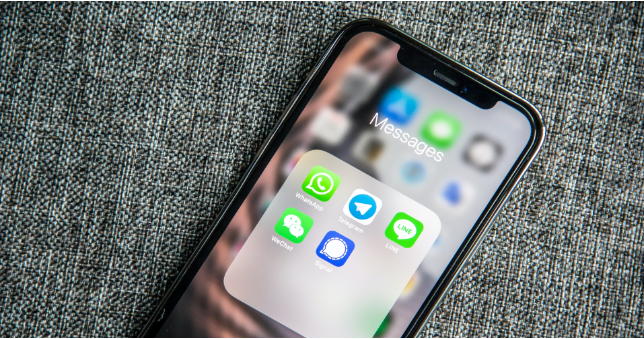
但是,如果您在 iPhone 上收到有关消息的通知较晚怎么办?无论您在 iPhone 上没有收到通知还是收到延迟的消息通知,您都可能需要解决该问题,尤其是当这些消息对您很重要时。有一些巧妙的方法可以确保您按时收到 Telegram 通知。以下是修复 iPhone 上 Telegram 通知延迟的一些最佳方法。
1. 连接到稳定的网络
间歇性的互联网连接通常是 Telegram 通知延迟的主要原因之一。当您在旅行中或在使用移动数据的封闭环境中时,通常会发生这种情况。因此,如果您位于网络信号不佳的区域,您可能会面临延迟的通知。如果您在家中或办公室遇到同样的问题,请切换到 Wi-Fi 网络(如果可用)。

与移动数据相比,Wi-Fi 连接更稳定,并确保尽快发送 Telegram 通知。如果您在外面,那么您将需要使用移动数据。但您始终可以确保您所在的区域具有强大的网络连接。
2. 切换飞行模式
在 iPhone 上恢复网络连接的最快方法之一是打开和关闭飞行模式。打开和关闭飞行模式将迫使您的手机建立新的蜂窝连接会话并重新连接到最近的蜂窝塔。这样,您就可以建立连接并按时收到 Telegram 通知。
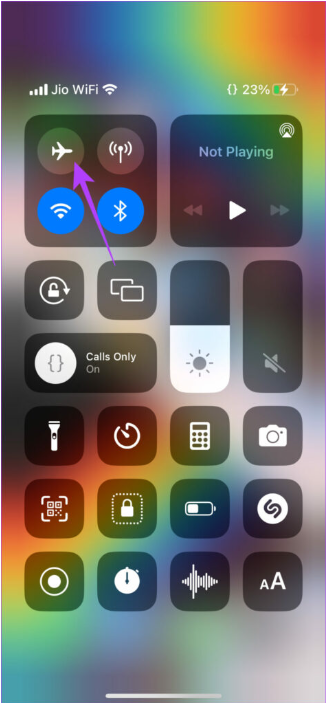
向下滑动左上角以打开 iPhone 上的控制中心并启用飞行模式。等待几秒钟并将其关闭。然后,您的 iPhone 将像之前一样连接到移动数据或 Wi-Fi,并且您将经常收到大多数通知。
3. 重置 TELEGRAM 中的通知设置
iOS 上的 Telegram 应用程序可让您通过应用程序内的设置重置通知首选项。这会将您有关个人、群组和频道消息通知的所有首选项更改为默认设置。以下是具体操作方法。
第 1 步: 在 iPhone 上打开 Telegram 应用程序,然后点击底部选项卡中的“设置”选项。
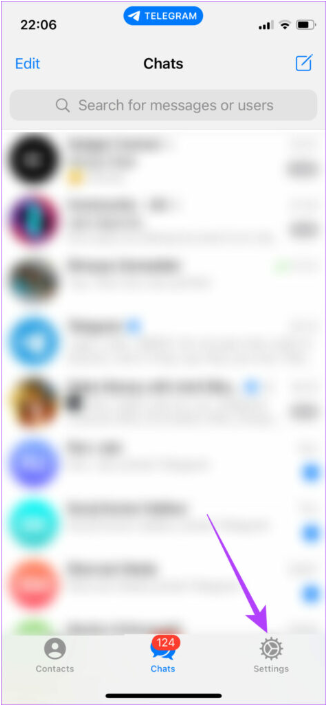
步骤 2: 选择通知和声音选项。
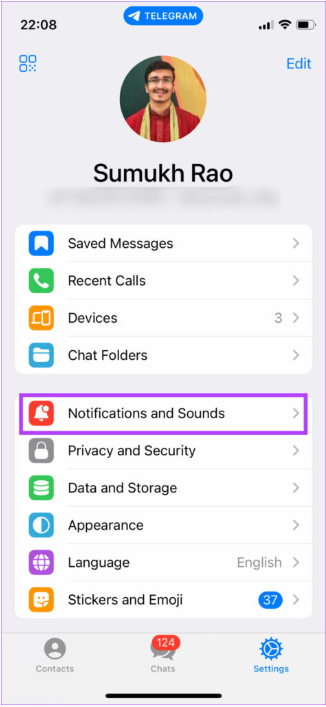
步骤 3: 向下滚动到底部,然后点击重置所有通知。
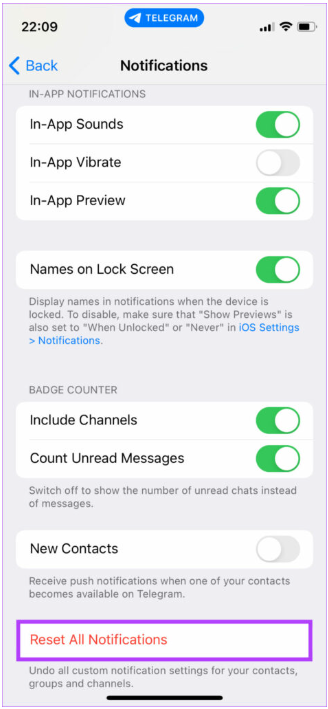
步骤 4: 出现提示时再次选择重置选项。
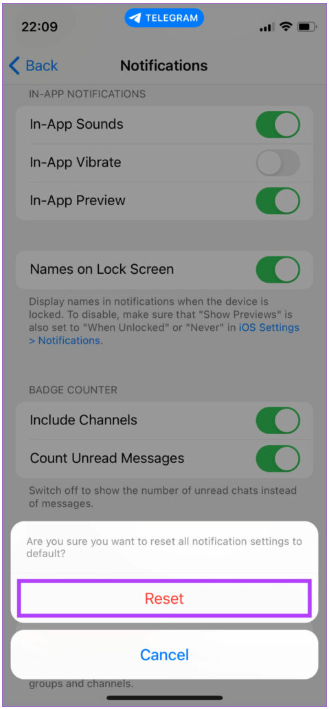
4.保持 TELEGRAM 应用程序在后台打开
每次您在 iPhone 上向上滑动以从 Telegram 返回主页时,请不要从最近使用的应用程序列表中删除该应用程序。该应用程序需要在后台运行以获取新数据并通过通知告知更新。
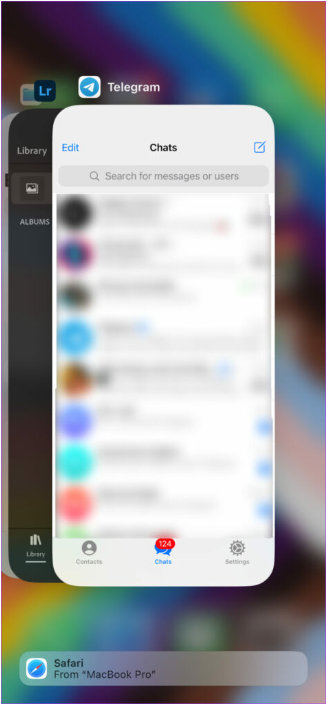
当您从 iPhone 屏幕底部向上滑动并按住以调出最近使用的应用程序列表时,请勿从应用程序切换器中滑开 Telegram。否则,它会终止应用程序在后台运行,并且您可能仅在打开应用程序时收到通知。
5. 启用 TELEGRAM 后台刷新
iOS 为您提供了允许应用程序在后台刷新的选项。这有助于应用程序推送即时通知,即使您没有主动使用它们,这对于 Telegram 等消息传递应用程序来说至关重要。因此,检查是否允许 Telegram 应用程序进行后台刷新非常重要。以下是如何在 iPhone 上为 Telegram 启用后台应用程序刷新。
第 1 步: 打开 iPhone 上的“设置”应用程序,然后向下滚动到底部,直到找到 Telegram。点击它。
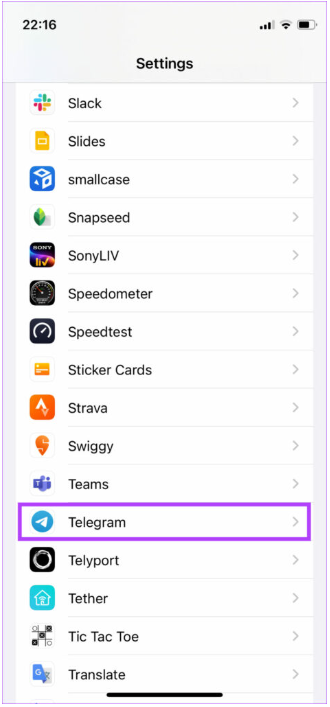
步骤 2: 启用后台应用程序刷新旁边的开关。
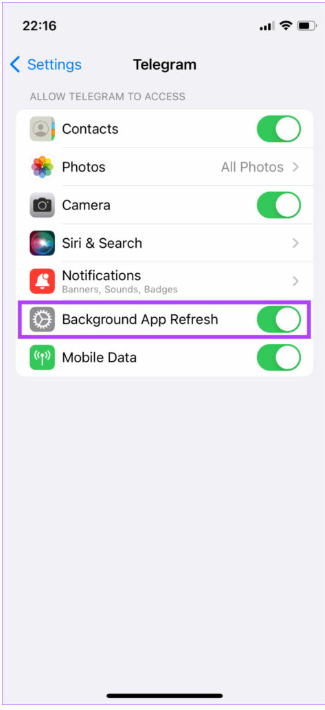
6. 禁用低数据模式
使用按流量计费的网络连接或移动热点时,您的 iPhone 将自动启用低数据模式。此模式会阻止应用程序在后台同步,从而导致 Telegram 通知延迟。以下是关闭它的方法。
第 1 步: 打开 iPhone 上的“设置”应用程序,然后点击“Wi-Fi”。
步骤 2: 选择 iPhone 连接的网络旁边带有“i”图标的蓝色小圆圈。
步骤 3: 关闭低数据模式旁边的开关。